¿Cómo descargar los videos de WhatsApp desde tu ordenador Windows o Mac? – Guía definitiva
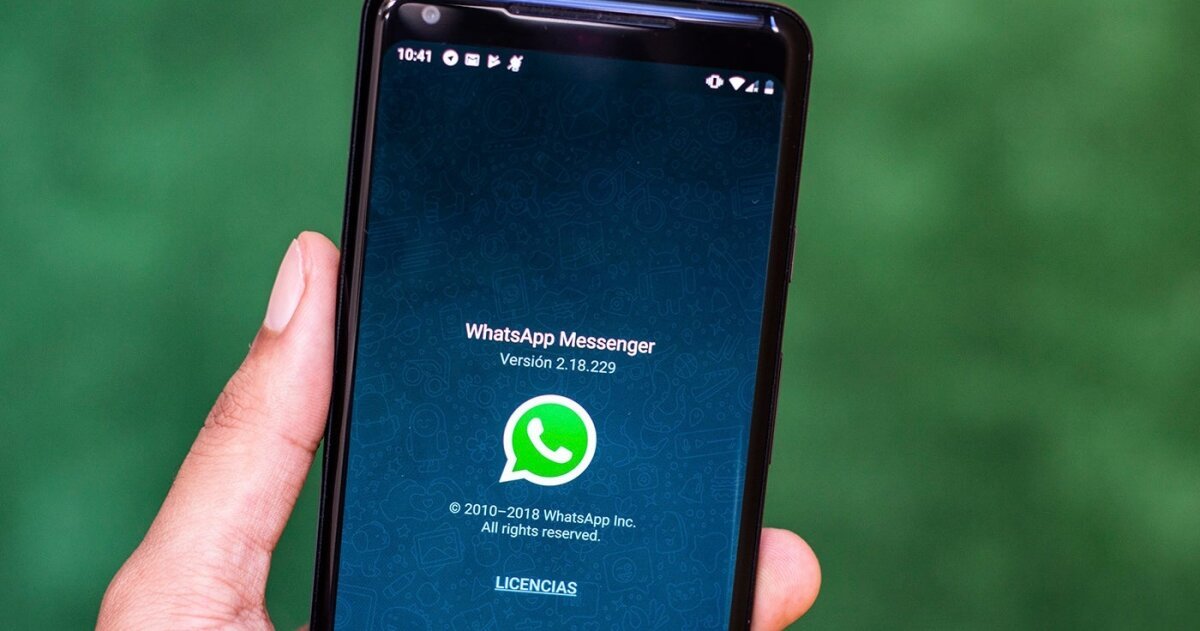
Su popularidad y preferencia de los usuarios han hecho de WhatsApp una de las aplicaciones más utilizadas a nivel mundial, siendo preferida por miles de millones de usuarios en todo el globo gracias a sus diversas funciones.
Su éxito es tal que en cuestión de tiempo migró hacia una versión desktop, la cual está disponible para equipos Windows o Mac y que nos proporciona un ambiente de trabajo mucho más cómodo.
En este caso, es normal que quieres descargar los videos de WhatsApp desde tu ordenador para guardarlos en tu equipo y compartirlo en diversos dispositivos y plataformas o, si lo prefieres, verlos después. Esto es posible gracias a un procedimiento bastante sencillo que detallaremos a continuación.
Aprende a descargar los videos de WhatsApp en tu ordenador
Si ya has bajado audiovisuales desde tu dispositivo móvil ¡Tienes más de la mitad del camino ganado! El procedimiento en la versión desktop de WhastApp es muy similar a la que aplicamos en nuestros smartphones.
En tal sentido, los pasos a seguir son los siguientes:
Sincroniza WhatsApp con tu ordenador
El primer paso es sincronizar la app móvi con tu equipo Windows o Mac a través de una función de WhatsApp Web, para ello:
- Entra en la ventana de chats y pulsa sobre los tres puntos ubicados en la esquina superior derecha para acceder al menú de opciones.
- Selecciona “WhatsApp Web”.
- A continuación aparecerá el código QR a través del cual podrás sincronizar tu cuenta de WhatsApp con el ordenador.
Reproduce el video
Una vez hayas completado la sincronización es momento de buscar el video que quieres descargar, para ello presta atención a lo siguiente:
- Entra al chat del contando que te envío el video que quieres descargar.
- Selecciona la opción “Reproducir” y comprueba que el video se visualice correctamente.
Procede con la descarga
Las opciones de descarga aparecen durante la reproducción del video; en tal sentido, solo debes esperar a que aparezca la opción “Descargar” identificada con el icono de una flecha hacia abajo y hacer click.
Asimismo, también puedes descargar los videos de WhatsApp desde tu ordenador de la siguiente forma:
- Pulsa sobre los tres puntos para acceder al menú de opciones.
- Espera a que aparezca la opción “Descargar” y haz click para que se baje directamente en tu ordenador.
Descargar los videos de los estados de WhatsApp de tus contactos en desde tu Smartphone – Paso a paso
Los estados de WhatsApp se popularizados después del éxito de SnapChat, una aplicación que nos permite compartir contenido por un lapso de 24 horas y que, rápidamente, fue adoptado por otras apps.
En este apartado, los usuarios de WhatsApp pueden compartir texto, imágenes y videos que, aunque lo creas, puedes descargar fácilmente desde tu ordenador Windows o Mac.
¿Tienes alguna idea de cómo guardar los estados de tus contactos de WhatsApp? en la mayoría de los casos la respuesta es no, si ese es tu caso no te preocupes, aquí te explicaremos cuáles son los pasos a seguir.
Para ello solo tienes que:
Utiliza el explorador de archivos
La mayoría de los dispositivos móviles vienen con un explorador de archivos así que no te preocupes, es probable que no tengas que descargar nada. Asimismo, es importante señalar que puedes encontrarte con dos escenarios: uno donde encuentres las carpetas ocultas u otro donde esto no ocurra.
Si te enfrentas al segundo escenario, sí tendrás que instalar un programa de terceros, yo te recomiendo Total Commander, el cual puedes descargar gratuitamente desde la Play Store de tu dispositivo.
Para ello, sigue los siguientes pasos:
- Con el programa instalado, ve al almacenamiento de tu dispositivo y ubica la carpeta “WhatsApp”.
- Selecciona la subcarpeta “Media”.
- A continuación deben aparecer todas las carpetas ocultas dentro de un folio llamado “Statuses”.
- Busca el apartado donde estén los estados de WhatsApp.
- Ubica el estado en cuestión y pulsa “Guardar”.
¿Aprendiste cómo descargar los videos de WhatsApp desde tu ordenador? ¿Ahora sabes cómo guardar los estados? ¿Sobre qué más te gustaría que escribiéramos? Déjanoslo saber en los comentarios.
